ターゲットボックスが、実際にオートキャド(AutoCAD)を使った作図でどのような影響を与えるか。
オブジェクトスナップの簡単な説明をしながら、前回はそのあたりの設定について書いてみました。
オブジェクトスナップに設定した点へ、カーソルがどの程度離れていても吸い寄せられるのか。
この一見地味な設定も、実は作図をする上でそこそこ影響があるんです。
オートキャド(AutoCAD)側が用意している初期設定が、もしかしたらベストの設定なのかも知れません。
でも、もしかしたらそうじゃないかも知れない。
それは個人によって違ってきて、初期設定がベストかどうかなんて誰にも分かりません。
なので一度は色々と調整して試してみることをお勧めします…ということで、今回はその具体的な設定方法について。
■ターゲットボックスのサイズ設定
ターゲットボックスのサイズ変更は、例によって「オプション」の中で設定を行います。
呼び出し方はこちらで説明をしているので省略します。
オプション画面を開いたら「作図補助」タブに移動すると、作図補助タブのメニューはこんな感じになっています。
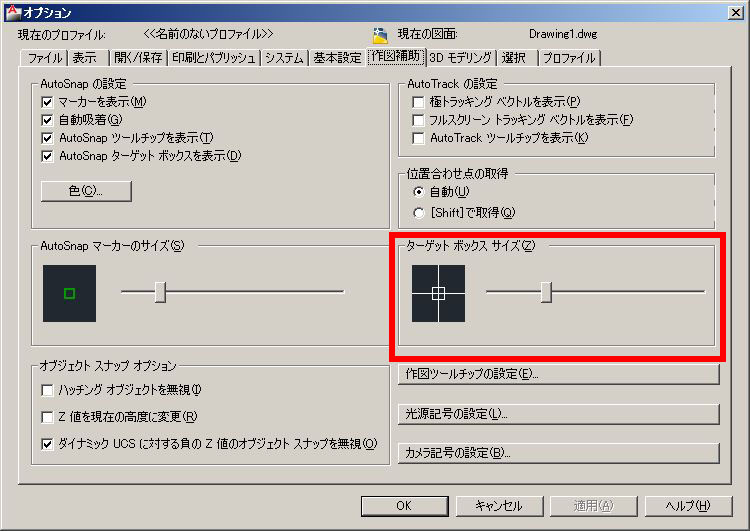
上図の右側中央付近、赤い線で囲ってある部分がターゲットボックスのサイズを設定する部分です。
左側に現在のターゲットボックスサイズが表示され、その右側にサイズを調整するツマミがあります。
実際の設定はピクセル単位の数値で、サイズは1ピクセルから50ピクセルまで設定することが出来ます。
が、ここでは数値なんてあまり意味がないので、ツマミをスライドさせて「こんな感じかな…」というサイズに調整しましょう。
ツマミをスライドさせると、左側のターゲットボックスサイズが変わっていくので、それを見ながら設定すると分かりやすいです。
設定が終わったら、「OK」をクリックしてその設定を保存してあげれば操作は完了です。
■サイズの極端な例
ちなみに、これが最小サイズの1ピクセル。
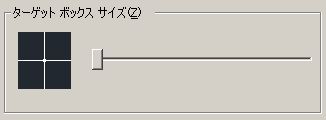
見て頂けると分かりますが、かなり小さいので、恐らくはそう簡単にオブジェクトスナップをしてくれないと思います。
そしてこれが最大サイズの50ピクセル。
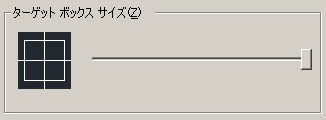
これは大きすぎますね。
もちろんここで出した例は、あくまでも最小サイズと最大サイズという極端な例です。
だから大抵はその中間で、自分が良いと感じた大きさに設定をすることになるはずです。
設定自体は簡単ですから、一度の設定で決めてしまわずに、色々と試してみることをお勧めします。





